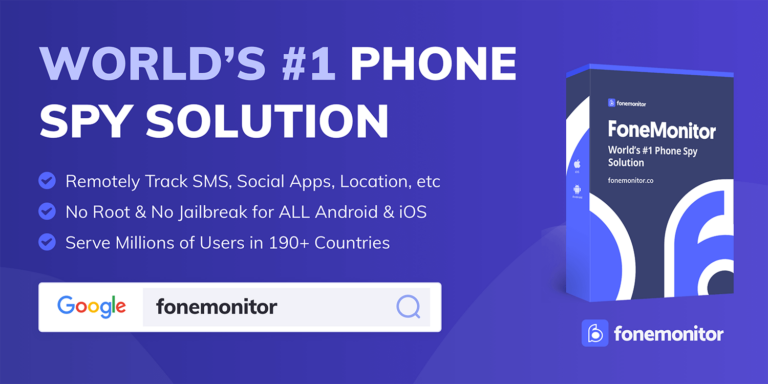Ярлыки iOS 12 и другие советы и рекомендации, которые вы должны знать
Приложение «Ярлыки», вероятно, является одним из самых захватывающих и лучших дополнений к iOS 12. Хотя уже есть много готовых к использованию ярлыков для iOS 12, приложение «Ярлыки» намного лучше, потому что оно имеет множество функций и интегрировано. с самой Siri, чтобы быстрее выполнять дела и задачи. Приложение представляет функцию Workflow для Siri, поэтому вы можете решать и создавать свои собственные настраиваемые действия и голосовые команды или выбирать из списка доступных ярлыков.
Помимо использования Siri, приложение «Ярлыки» также позволяет пользователям редактировать фотографии из Галереи. Он также позволяет им смахивать, прокручивать или нажимать на приложения, чтобы переводить фразы на разные языки, конечно же, с помощью Siri.
Возможности приложения iOS Shortcuts на этом не заканчиваются. Ознакомьтесь с этими 4 гениальными ярлыками для iOS, а также с некоторыми советами и рекомендациями для iPhone, которые заставят вас очень взволноваться при обновлении до iOS 12.
4 лучших ярлыка iOS 12
Ниже приведены 4 удобных сочетания клавиш, которые вам нужно попробовать на iOS 12:
- Преобразование серийной съемки в GIF
Вам не нужно обращаться за помощью к онлайн-сервисам редактирования фотографий или иметь профессиональные навыки Photoshop, чтобы превратить серию изображений в GIF. Используя ярлык Convert Burst to GIF, вы уже можете создавать потрясающие GIFS из изображений в своей галерее и комбинировать их вместе.
Вы также можете использовать ярлык для создания GIF-файлов, используя камеру по умолчанию. Запустите приложение «Камера» и удерживайте кнопку спуска затвора, чтобы начать делать серию фотографий. После того, как вы сделали отличные фотографии, перейдите в приложение «Ярлыки». Нажмите кнопку Convert Burst to GIF и станьте свидетелем волшебства прямо у себя на глазах. Если вы впечатлены созданным вами GIF-файлом, не стесняйтесь поделиться им со своими друзьями в iMessage или социальных сетях.
- Создание коллажей
Хотите повысить уровень своей игры в Instagram? Большой! Приложение «Ярлыки» может помочь вам в этом. Независимо от количества фотографий, которые вы хотите использовать, вы можете создавать потрясающие коллажи, не открывая другие сторонние приложения. Просто нажмите на виджет, выберите фотографии, которые вы хотите использовать для коллажа, и все готово! Ваше устройство будет работать на вас и упорядочивать фотографии в виде сетки.
- Перевод текста
Вам не нужно вводить слово или фразу, которую вы хотите перевести на другой язык. Просто активируйте Siri и скажите Перевести текст. Следуйте за словом или фразой, которую вы хотите перевести. Выберите язык. Это так просто!
Из-за этой функции многие приложения постепенно вытесняются с престола. Тем не менее, это весьма полезно, если вам нужно быстро перевести фразу, когда вы находитесь в командировке в другой стране. Не нужно напрягаться, пытаясь использовать Google Translate и печатать фразы, которые вы хотите перевести.
- Ежедневные расписания
Не знаете, во сколько выйти на работу? Вы можете рассчитывать на приложение «Ярлыки». В тот момент, когда вы устанавливаете приложение, вас попросят указать ваш рабочий и домашний адрес. Таким образом, вы можете удобно проверять его, чтобы знать, во сколько вы должны выходить на работу каждое утро.
Да, вы правильно прочитали. Вам не нужно каждый день вводить свой адрес на Google Maps, чтобы оценить время в пути. Просто перейдите к представлению «Сегодня», и вы должны увидеть оценку.
Другие полезные советы и рекомендации
Вот другие полезные советы и приемы, которые работают с ярлыками:
- Составьте список часто посещаемых мест.
Бывают случаи, когда вам нужно проложить маршрут к нескольким часто посещаемым местам, например, к вашему любимому ресторану, дому и работе. Если вы окажетесь в такой ситуации, вы можете перейти к приложению «Ярлыки» и создать список всех ваших ключевых местоположений. Вы даже можете добавить такую функцию, как «Показать маршруты», чтобы вы могли быстро нажать на предпочитаемое картографическое приложение, чтобы вывести маршруты из вашего текущего местоположения в пункт назначения.
- Включайте и выключайте фонарик как профессионал.
С помощью приложения «Ярлыки» вы можете создавать собственные голосовые команды для выполнения задач. Скажем, вы хотите включить или выключить фонарик, как если бы вы были волшебником. Все, что вам нужно сделать, это запрограммировать его так, чтобы он реагировал на такие голосовые команды, как Люмос. Вы чувствуете себя проклятым ребенком?
- Скажи своим друзьям, что ты в пути.
Да, с помощью этого приложения вы можете сказать другу, с которым вы встречаетесь, что вы уже в пути. Во-первых, он позволяет вам выбрать человека в приложении «Контакты». После этого он рассчитывает общее время в пути от вашего местоположения до пункта назначения. Затем он отправит текстовое сообщение вашему другу с расчетным временем, которое потребуется вам, чтобы прибыть на место встречи.
- Активируйте режим «Не беспокоить».
Вы чувствуете, что вам нужно вздремнуть? Не волнуйтесь. Вы можете положиться на приложение «Ярлыки»! Используйте его, чтобы получить список возможного времени сна. Выберите один, и он автоматически переведет ваш iPhone в режим «Не беспокоить». Теперь, пока вы отправляетесь в быстрое приключение в страну грез, вас не побеспокоят ни телефонные звонки, ни текстовые сообщения.
- Включите и выключите Bluetooth и Wi-Fi.
Хотите верьте, хотите нет, но вы можете использовать приложение «Ярлыки», чтобы включать и выключать соединение iPhone по Bluetooth или Wi-Fi. Попробуй сам!
Будут еще больше захватывающих возможностей и функций
Это всего лишь несколько примеров того, что приложение «Ярлыки» может делать в iOS 12. Что ж, вы не сможете по-настоящему оценить его возможности, пока не начнете вносить изменения и не начнете экспериментировать с вещами. Поскольку он не устанавливается автоматически при обновлении до iOS 12, вам необходимо загрузить и установить его вручную. Расслабьтесь, вы можете получить его бесплатно в App Store.
На всякий случай, если вы будете подключать свое устройство с поддержкой iOS 12 к Mac, особенно если вы планируете выполнять передачу файлов, мы настоятельно рекомендуем сначала установить Outbyte Mac Repair на свой Mac. Это гарантирует вам, что ваш Mac будет работать наилучшим образом, когда вы используете его для настройки своего устройства iOS.
Продолжить чтение